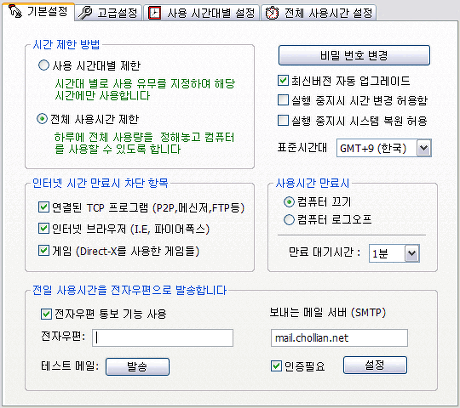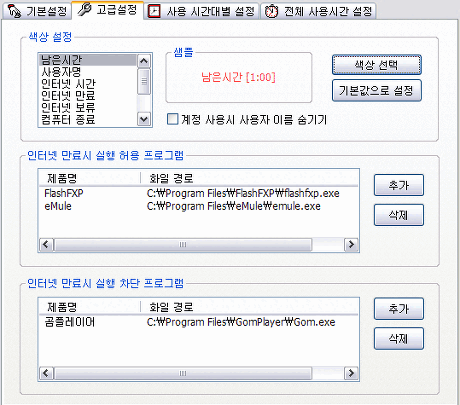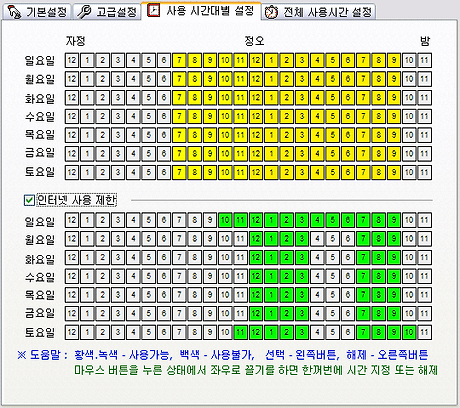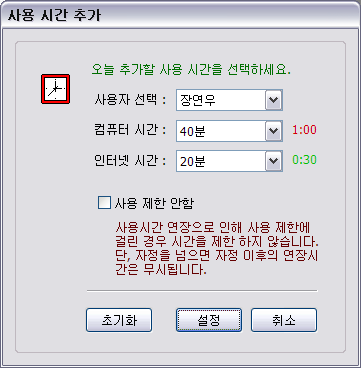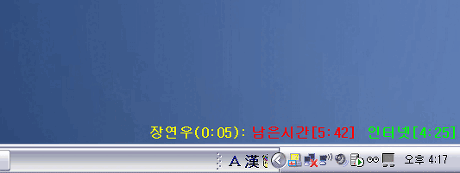! 컴퓨터를 사용못하게 된 탓에 블로그에 악성 리플을 달고 계시는 학생 여러분께서는 부모님과 컴퓨터 사용시간에 대해 진지하게 상의해 보시고, 자신의 지나친 컴퓨터 사용시간이 자신에게 얼마나 나쁜 영향을 끼치고 있는지 한 번 생각해 보시기 바랍니다.
컴퓨터 사용시간 제한 프로그램 (무료)
어제 YTN 뉴스를 보던중 요즘 초등학생들이 방학이라 인터넷에 빠져 있어서 문제가 되고 있다는
뉴스를 보았습니다.
그래서 여기에 방문하시는 분들 중에 초.중 학생의 자녀를 두신 부모님게 조금이나마 도움을
드리고자 제가 개발한 프로그램을 소개합니다.
이 프로그램은 2003년도 처음 만들어서 모 회사를 통해 무료로 배포를 하여, 여러 사용자로 부터 검증을 받았으며, 비록 무료로 배포하는 프로그램이지만 성능 만큼은 매우 강력한 프로그램 이라고 자부합니다.
사용방법은 매우 간단하고 직관적이라 쓰기 쉽습니다.
다운받은 후 실행하여 암호 입력하고 컴퓨터 사용 허용할 시간만 설정하면 됩니다.
물론 암호는 부모님만 기억하셔야 합니다.
그럼 자녀는 주어진 시간내에서만 컴퓨터를 사용하게 되고 사용시간이 만료되면 컴퓨터는
자동 종료됩니다.
물론 다시 켜면 켜지기는 하지만 부팅 후 1분후에 다시 종료하게 될겁니다.
이때 관리자 암호를 입력하여 메뉴에서 사용중지를 하게되면 종료를 중지할 수 있습니다.
* 프로그램 특징 *
1. 별도의 장치없이 프로그램 만으로 컴퓨터 사용시간을 제한할 수 있습니다.
2. 컴퓨터 시간이 실제 현재 시간으로 자동 동기화 됩니다.
3. 암호 없이 설정을 변경하거나 절대 제거할 수 없습니다.
4. 사용방법이 매우 간단하고 쉽습니다.
5. 전일 컴퓨터 사용시간을 메일로 받아 볼 수 있습니다.
6. 다중 사용자를 지원합니다.
7. 사용시간 제한 외에 기능에는 제한을 두지 않았으므로 사용에 불편이 없습니다.
(예, 레지스트리 에디터, 작업관리자, 제어판등의 사용 제한 없음)
8. 실행되는 프로그램이 프로세스 목록(작업관리자)에 표시되지 않아 쉽게 지울수가 없습니다.
9. 인터넷 사용시간 제한기능(게임,P2P,메신저,FTP,IE등 포함)이 있습니다.
10. 평생 공짜입니다.* 프로그램 실행 환경 *
권장: Windows XP 홈/프로, Windows 2003 서버
최소: Windows 2000 프로/서버
주의: Vista및 64비트 운영체제는 지원하지 않습니다.
* 프로그램 설명 *
프로그램을 설치하면 시스템 트레이에 아래와 같은 눈동자 모양의 아이콘이 표시될것입니다.
눈동자 모양 아이콘을 클릭하면 메뉴가 표시됩니다.
환경 설정을 선택하면 설치시 입력한 암호를 묻습니다.
정확한 암호를 입력하면 다음과 같은 환경 설정 화면이 나옵니다.
(1) 기본설정
가장 중요한 시간 제한 방법을 선택합니다.
사용시간대별 제한과 전체 사용시간 제한 2가지가 있는데, 사용시간대 제한은 컴퓨터를 정해진 시간대에만 사용할 수 있도록 합니다. 즉, 자녀가 특정시간대에는 컴퓨터를 못쓰도록 해야 하는 경우에 유용합니다.
전체 사용시간 제한은 좀 더 자녀에게 컴퓨터를 융통성있게 사용할 수 있도록 부여하는 방법입니다. 하루에 사용할 시간을 주고 언제 어느때나 사용할 수 있도록 하는 방법입니다. 물론 야심한 밤이나 새벽에 사용할 수 없도록 추가적으로 사용 제한을 둘 수 있어 자녀의 컴퓨터 사용을 통제할 수 있습니다.
따라서 사용시간대별 제한과 전체 사용시간 제한 중 자녀에게 맞는 방법을 선택합니다.
전체사용시간 제한을 추천합니다. 보다 강력하게 사용 시간을 제어할 수 있습니다
실행중지시 시간 변경 허용을 체크하게 되면 메뉴에서 사용중지를 선택한 경우 컴퓨터의 시간을
사용자가 임의로 변경할 수 있도록 허용합니다.
물론 메뉴에서 사용중으로 변경하면 자동으로 현재의 시간으로 되돌려 집니다.
기본적으로는 컴퓨터 시간은 인터넷으로 부터 자동적으로 받아와서 현재 시간으로 맞추기
때문에 시간 변경이 허용되지 않습니다.
컴퓨터의 시스템 시간을 조작하여 계속 사용하는것에 대해서는 염려하지 마십시요.
그렇게 쉽게 사용할 수 없을것입니다.
(물론 예외적인 방법은 있지만, 그러한 상태에서는 인터넷을 사용할 수 없습니다)
실행중지시 시스템 복원 허용을 체크하게 되면 메뉴에서 사용중지를 선택한 경우 컴퓨터의 윈도우 시스템을 사용자가 복원할 수 있도록 허용합니다.
자녀가 임의로 윈도우를 복원하여 아리가 설치된 이전 상태로 돌려서 아리의 실행을 무효화 하는 행위에 대해 평소에는 시스템 복원을 할 수 없도록 아리가 금지하고 있기 때문입니다.
◎ 인터넷 시간 만료시 차단 항목
1. 연결된 TCP 프로그램 (P2P,메신저,FTP등) :
: 인터넷에 TCP로 접속하는 모든 프로그램을 차단합니다.
일부 온라인 게임이 여기에 속하며 UDP를 사용하는 게임은 해당하지 않습니다.
2. 인터넷 브라우저 (I.E, 파이어폭스)
: 인터넷 브라우저 사용을 차단합니다.
인터넷 익스플로러, 파이어폭스만 지원됩니다.
3. 게임 (Direct-X를 사용한 게임들)
: Direct-X를 사용하는 게임들을 차단합니다.
일부 Direct-X를 사용하는 미디어플레이어도 차단될 수 있습니다.
현재 최신버전의 곰플레이어, 윈도우 미디어 플레이어, 아드레날린은 정상적으로
작동됩니다.
만약 차단되는 프로그램이 있다면 고급설정에서 인터넷 만료시 실행허용 프로그램에
등록하여 사용하시면 됩니다.
사용자의 사용 특성에 따라서 선택적으로 조합하여 쓰시면 됩니다.
예를 들어 온라인 게임만 즐기는 자녀의 경우는 3번을 선택하고, 인터넷 사용시간이 만료되어 인터넷 차단이 되면 온라인 게임은 못하지만 숙제를 해야하는 경우 인터넷 검색을 위해 브라우저 사용을 해야 겠지요.
또한 전일 컴퓨터 사용시간을 메일로 받아보고자 하는 경우 메일 환경을 설정할 수 있습니다.
전일 사용시간을 전자우편으로 수신 받기 위해서는 smtp 서버가 필요합니다.
smtp는 사용하고 계신 이메일 계정의 관리자에게 문의하세요
(2) 고급설정
화면에 표시되는 색상을 사용자가 직접 지정할 수 있습니다.
또한 인터넷 만료시 실행가능 프로그램과 실행 불가 프로그램을 지정할 수 있습니다.
인터넷 시간 만료시 차단방법에서 차단에 되지 않는 프로그램을 여기에 지정하시면 됩니다,
(3) 사용 시간대별 설정
기본설정에서 시간 제한 방법을 사용 시간대별 제한으로 설정한 경우에만 설정 가능하며 정해 놓은 시간에만 컴퓨터를 사용할 수 있습니다. 그 시간 외에는 컴퓨터를 사용할 수 없습니다.
(4) 전체 사용시간 설정
기본 설정에서 전체 사용시간 제한을 선택한 경우에만 설정이 가능합니다.
하루에 컴퓨터를 사용할 시간을 정해놓고 그 시간 범위 내에서 마음대로 나누어 사용할 수 있습니다.
즉 하루에 3시간 사용을 허용하면 오전에 1시간 30분 사용하고 오후에 1시간 사용하고 나머지 30분은 저녁에 사용할 수 있습니다.
물론 여러번 더 조금씩 나누어 쓸수도 있고 한꺼번에 3시간 다 사용할 수 도 있죠.
물론 허용된 시간을 다 사용하면 더 이상 사용할 수 없습니다.
또한 밤늦게 잠도 안자고 한꺼번에 사용하는것을 방지하기 위해 사용 불가능한 시간을 제한둘 수 도 있습니다.
만약 자녀를 위해 3시간을 설정 해 놓고, 자녀가 없는 시간에 부모님이 컴퓨터를 켜서 사용하시게
되면 그 시간도 사용시간으로 계산이 됩니다.
이런 경우에 경과 시간 초기화를 선택하면 지금까지 사용한 시간은 사용하지 않은것으로 인식하고 주어진 3시간은 자녀를 위해 남겨둘 수 있습니다.
또는 메뉴에서 실행 중지를 선택하게 되면 실행중지된 동안은 사용시간으로 계산되지 않습니다. 부모님이 사용하실때는 암호를 입력하고 실행중지를 선택하시면 되겠죠.
또는 부모님 계정을 만들어서 시간 제한 없이 설정한 후 사용하시면 자녀 사용 시간과 분리가 되므로 관리가 편합니다.
만약 시간을 연장해 주고 싶은경우에는 사용시간 추가를 메뉴로 부터 선택해서 시간을 추가해 줄 수 있습니다. 여기서는 하루만 유효하므로 자녀의 컴퓨터 사용 시간을 임시로 늘려야 하는 경우에 쓰시면 됩니다. 아래의 화면에는 1:00은 이미 1시간을 추가해 준 경우에 표시됩니다.
다음은 로그인한 사용자의 사용시간, 컴퓨터 남은 시간, 인터넷 남은 시간을 출력한 화면입니다 . 여기서 남은 시간은 하루에 사용할 남은 시간이 아니라 연속적으로 사용할 수 있는 시간입니다. 즉, 시간 제한이 없는 경우는 오늘 남은 시간이 자정까지 계속 사용할 수 있다면, 다음날 사용할 컴퓨터 시간까지 합해져서 표시됩니다.
다음은 사용시간이 만료된 경우 시스템을 종료하는 경우의 샘플 화면입니다.
암호 없이는 프로그램을 설치해제, 사용중지, 환경 설정을 할 수 없습니다.
따라서 부모님은 반드시 암호를 꼭 기억하시고, 만약 자녀에게 암호를 노출시키면 이 프로그램은
무용지물이 될것입니다.
혹시 부모님께서 컴퓨터 중독이 되어 계시다면 이 프로그램을 한번 써 보세요.
효과를 보실겁니다.
경고) 이 프로그램을 설치하고 시스템을 복원하면 더 이상 이 프로그램은 작동하지 않습니다.
시스템 복원 후에 다시 설치를 해 주셔야 정상 작동합니다.
혹시 프로그램 버그가 발견되면 리플 달아 주세요.
그리고 프로그램의 사용은 무료이지만 절대로 영리목적으로 재 배포할 수 없답니다.
설치시 비밀번호 분실 서비스에 꼭 등록하세요.
등록 하지 않고 비밀번호 분실로 인한 경우, 요청에 대해 서비스를 해 드리지 않습니다.
프로그램 업데이트 정보
◎ 2006년 1월 23일자 - 아리 1.11 (윈98용 다운받기, 아리 V1.11)
------------------------------
변경 내용: 1. 계정 사용자 시스템 설치 지원
2. 알려진 버그 수정
◎ 2006년 2월 10일자 - 아리 1.20
------------------------------
변경 내용: 1. 온라인 업데이트 기능 지원
2. 시스템 타임존을 이용한 시간 늘이기 버그 수정 (내부 GMT 설정 사용)
3. 윈도우 9X 계열은 지원하지 않음 (일부기능 미 작동)
4. 기능 강화
◎ 2006년 2월 11일자 - 아리 1.21
-----------------------------
변경 내용: 1. 버그 수정
2. 아리 GMT 설정시 시스템 GMT와 동기화
3. 보안 강화
◎ 2006년 2월 13일자 - 아리 1.25
-----------------------------
변경 내용: 1. 사용시간 연장 기능 추가 (전체사용시간 제한인 경우만 가능)
◎ 2006년 3월 7일자 - 아리 1.26
-----------------------------
변경 내용: 1. XP에서 시스템 복원 방지 기능 추가 (실행중지시 복원 가능)
주) 일부 자녀들이 아리가 설치되기 전 상태로 시스템을 복원하여 시간에 관계없이
사용하다가 컴퓨터 끄는 시점에 복원 취소를 통해 아리가 깔린 시점으로 변경하므로써
관리자 몰래 사용하는 경우가 확인이 되어 시스템 복원 방지 기능을 넣었습니다.
◎ 2006년 3월 9일자 - 아리 1.27
-----------------------------
변경 내용: 1. 보안강화 (OFF-LINE 시간 조작에 의한 무단 사용 방지 강화)
◎ 2006년 4월 1일자 - 아리 1.50
-----------------------------
변경 내용: 1. 보안 대폭 강화 (프로세스 강제 종료 감시)
2. 다중 사용자 지원 (최대 3명)
3. 윈도우 2000 프로/서버, 윈도우 2003 서버 (32비트) 지원
4. 안전모드 지원 (단, 윈도우 2000 제외, 차기버전에 지원)
◎ 2006년 4월 8일자 - 아리 1.51
-----------------------------
변경 내용: 1. 아리 강제 종료 감시 유무를 옵션으로 처리
2. 일부 컴퓨터에서 로그온시 아리 아이콘이 가끔 사라지는 문제 해결
3. WinXP에서 사용자 전환(윈도우 사용자 로그오프없이 다른계정으로 로그온) 지원
(모든 그룹 계정 지원)
4. 윈도우 2000 안전모드 추가 지원
◎ 2006년 4월 13일자 - 아리 1.52
-----------------------------
변경 내용: 1. 대기 모드에서 복원시 종료하던 문제 해결
2. 아리 강제 종료 감시 프로세스 안정성 강화
3. 버그 수정
◎ 2006년 4월 29일자 - 아리 1.60
-----------------------------
변경 내용: 1. 인터넷 사용시간 제한
2. 온라인 암호 분실 서비스 지원
3. 계정 사용시 최대 5명으로 수정
4. 기타 보완◎ 2006년 6월 27일자 - 아리 1.61
-----------------------------
변경 내용: 1. 불법 시간 연장 보안
2. 아리 프로세스 강제 종료 방지
◎ 2006년 7월 17일자 - 아리 1.65
-----------------------------
변경 내용: 1. 차기버전 업그레이드시 암호 없이 자동 업그레이드
2. 파이어폭스 지원
3. 시간 제한 방법 추가 (예, 새벽2 ~ 아침6시 까지 제한)
4. 아리에 대한 해킹 감지기능 추가
5. 사용시간대별 설정시 차단 안되던 문제 수정
6. 시스템 셧다운 방법 변경
◎ 2006년 8월 5일자 - 아리 1.66
-----------------------------
변경 내용: 1. 전체 시간 제한에 10분단위 설정 가능
2. 실행 중지시 시스템 복원 허용 기능
3. 일부 PC에서 시스템 지연현상 수정
4. 섬머타임 기능
5. 기타 버그 수정 및 보완
◎ 2006년 8월 29일자 - 아리 1.70
-----------------------------
변경 내용: 1. 글씨 색 사용자 지정 기능 추가
2. 인터넷 만료시 실행 허용 프로그램 기능 추가
3. 인터넷 만료시 실행 불가 프로그램 기능 추가
4. 섬머타임에 따른 오류 보완
5. 기타 버그 수정 및 보완
◎ 2006년 9월 15일자 - 아리 1.71
-----------------------------
변경 내용: 1. 해킹에 대한 보안 강화
2. 기타 버그 수정
◎ 2006년 9월 22일자 - 아리 1.72
-----------------------------
변경내용: 1. 인터텟 만료시 게임 차단 기능 (Direct-X를 이용하는 온라인/오프라인 게임 모두 적용)
2. 사용자 암호 변경 기능 추가 (계정사용시)
3. 기타 보완
◎ 2006년 10월 22일자 - 아리 1.73
-----------------------------
변경내용: 1. 게임 프로그램 판단 기능 강화
2. 전일 사용시간 메일 수신 버그 수정
3. 기타 사용자 의견 수렴및 보완
주의) 반드시 관리자 그룹 (Administrators) 권한을 가진 계정에서 설치하세요.
설치 후 사용은 일반 권한 계정에서도 가능합니다.
Windows Vista는 지원하지 않으니 절대 설치하지 마세요.
경고) 설치하기 전에 반드시 최신 바이러스 정보로 업데이트 된 백신으로 바이러스 검사를 하십시요.
만약 바이러스가 있는 상태에서 설치를 하면 재부팅시 바탕화면 또는 아리메뉴가 안나오거나
인터넷 탐색기에 오류가 발생할 수 있습니다.
이런 경우에는 도움을 드릴 수 없음을 알려 드립니다.
출처 : 아리
'소프트웨어 > 자료실' 카테고리의 다른 글
| 램디스크로 체험하는 파이어폭스 궁극의 속도 (1) | 2009.12.10 |
|---|---|
| 유용한 윈도우 실행 명령어 정리 & 활용팁 (0) | 2009.11.17 |
| 당장 컴퓨터에서 지워야하는 상용 소프트웨어들 (0) | 2009.11.17 |
| USB Bus Control (USB 쓰기 금지하기) (0) | 2009.08.12 |
| 폴더내에 파일 검색 - Find In Files (1) | 2007.01.04 |